| Издательский дом ООО "Гейм Лэнд" | СПЕЦВЫПУСК ЖУРНАЛА ХАКЕР #65, АПРЕЛЬ 2006 г. |
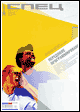
красное затмение
БОРИС ВОЛЬФСОН
Спецвыпуск: Хакер, номер #065, стр. 065-048-2
препарируем Eclipse
Познакомимся с основными понятиями Eclipse. Если ты уже пробовал включать эту среду разработки, то тебе уже немного знакомо понятие «рабочее пространство» (workspace). При первом запуске Eclipse (и не только при первом, если не поставить галочку) появляется диалоговое окно с просьбой выбрать рабочее пространство.
Физически, рабочее пространство — просто папка на жестком диске, где сохраняются все настройки и проекты по умолчанию. Это можно использовать для настройки Eclipse под разные языки или для разработки разных программ. Следующим важным понятием является «проект» (project) — обычный контейнер для других ресурсов, которыми могут быть папки, файлы, ссылки и т.д.
Внутренние окна обычно делят на редакторы и виды (вспомогательные окна). Одним из самых удобных механизмов в Eclipse являются «перспективы» (perspectives), которые представляют собой настройки внешнего вида среды разработки. Перспективы можно переключать кнопками в левом верхнем углу либо из меню Window-> Open Perspective…
Чтобы было понятнее, приведу простой пример по этой концепции. Ты пишешь код. Прежде всего, тебе нужен редактор кода. Возможно, потребуется окно Package Explorer для просмотра проекта и окно для просмотра ошибок. Однако при отладке необходимы окна для просмотра значений переменных, точек прерывания, активных потоков (в многонитевой программе) и т.д.
практикум
Как можно познакомиться с той или иной средой программирования? По-моему, ответ один: написать в ней программу! Поначалу мне хотелось создать какую-нибудь простенькую систему управления космическим аппаратом с ионной пушкой на борту, но редакция посоветовала отложить эту тему для номера про взлом :(. С другой стороны, писать очередную программу в духе Hello, world, опять же, не было желания. Я выбрал нечто среднее, позволяющее пощупать Eclipse как следует. Напишем программу для вычисления корней квадратного уравнения и с графическим интерфейсом. Даже сквозь страницу журнала вижу скуку на лицах («Опять высшая математика» :)). В ответ скажу, что на этой простой программе мы будем использовать многое из функционала Eclipse — от визуального редактора окон до модных сейчас средств рефакторинга и тестирования.
Начнем с создания проекта, для которого достаточно выбрать пункт меню File-> New-> Project… и выбрать тип проекта Java Project. Дальше нужно справиться со стандартным мастером создания проектов: введем имя проекта, в нашем случае — QuadraticRoots, что теоретически должно означать квадратные корни :). Теперь можно заняться архитектурой нашей программы. Она будет состоять из четырех пакетов (модулей), которые создаются при помощи того же меню File-> New, но есть и более коммунистический путь — воспользоваться контекстным меню проекта, заодно посмотрев, что там лежит еще.
У нас будет ровно четыре пакета: main — пакет для главной программы; math — пакет для класса, который будет вычислять корни уравнения; tests — пакет для модульных тестов; ui (User Interface) — пакет для хранения интерфейса пользователя. В качестве языка программирования выберем родной Java, но код будет несложным, его вполне поймут программисты и на C/C++, C#, и даже на PHP5 :).